|
|||||
|
|||||
|
|
Paso
|
Descripción
| ||||||||||||||||||||||||
|
1 . Instalación del sistema
|
Lo primero que tiene que hacer es instalar el sistema, dirijase a Instalación y alli podra ver los requisitos que tiene que tener para la instalación de red, monousuario y estación remota. Para instalación de MonoUsuario se requiere primero la Instalación del programa en PC, definición de base de datos a utilizar, vea más detallado sobre esta instalación en Instalación Monousuario. En la instalación en Red tiene que primero instalar el programa en Server, debe de instalar el candado Hasp, en seguida necesita instalar estación de trabajo en PC Cliente. Para ver mas a detalle de la instalación en red vaya a Instalación en Red. Para la Instalacion de estaciones remotas puede dirigirse a Instalación Estación Remota.
| ||||||||||||||||||||||||
|
2. Definicion de Parametros Generales
|
Los Parámetros Generales sirven para registrar la configuración de cómo va ha operar el sistema nombre de empresa y parámetros en general. Vea más detalle en Opciones de Configuración.
La configuración se separa en Información Empresa, Activos de la Empresa, Configuración General, Repuestos y Herramientas, Calendario Laboral y Mantenimiento.
En Información de Empresa. Contiene la información de la empresa como Razón social, Nombre Comercial, calle, la Licencia de SoftMant, etc.
Activos de Empresa. Aquí puede decidir si quiere que cuando crea un elemento sea un vehículo, equipo, área o inmueble, tenga o no un folio automático en su identificador.
Configuración General. Se tiene dos pestañas Operación y Configuración Servidor SMTP(Salida de Correo).
En Operación se tiene la configuración de cuantas horas se trabajan por día en la empresa por ejemplo si solo son 8 horas deberá de colocar esta información. Si quiere que al momento de generar un movimiento inicial los repuestos o herramientas deben de tener costos y los marque como requerido para poder generar el movimiento inicial deberá de marcar estas opciones. También aquí puede indicar si quiere que en los módulos en donde se encuentre los elementos se inicie y se ordene por descripción o por el identificador. Además se tiene configuración de mallas, verificaciones de nuevas versiones, etc.
En Configuración Servidor SMTP (Salida de Correo Electrónico) se tiene la información necesaria para realizar la configuración del servidor.
Repuestos y Herramientas. Aquí se puede crear almacén ya sea de herramientas o de Repuestos. Por Default SoftMant tiene el Almacén General. Los almacenes nos brindaran ayuda cuando realice entradas y salidas en el inventario. También cuando le agregamos recursos a las tareas requiere almacén cuando utilice materiales. En Repuestos y herramientas esta más detallado sobre como crear almacenes.
Calendario Laboral. Todos estos días festivos y días laborables son de gran utilidad al momento de generar las fechas de los mantenimientos de los elementos. En el modulo de [Crear OT] quiere crear una orden preventiva se toma la ultima fecha de mantenimiento y si el cálculo del siguiente mantenimiento cae en un día festivo por ejemplo 25 de Diciembre. la fecha del siguiente mantenimiento seria el 26 de Diciembre en el caso de que usted configuro que fuera el siguiente día hábil en caso contrario serie 24 de Diciembre. Vea mas detallado en Calendario laboral.
Mantenimiento. Es de gran importancia ya que aquí usted tendrá que configurar el periodo si quiere que sea diaria, semanal, mensual. Esto no servirá al momento de ir al modulo[Crear OT] si configuro que fuera mensual podrá ver los elementos que tienen mantenimientos programados en ese mes. Esta configuración también afecta cuando actualizamos OT solo vera las OT´s que corresponden al Periodo que esta en ese momento, podrá ver actualizar Ordenes de Trabajo si cambia el periodo de la Fecha. En la pestaña de configuración general indicara cuantos días quiere que en el [administrador de Lectura] nos coloque de forma visual mediante un circulo si tiene atraso en el registro de lecturas, también se tiene la configuración Método de Edición de OT, Tipo configuración de la Malla, Decimales de Predictivos, Desfase en Planta y detalle de la OT Correctiva que se explica con más detalle en Configuración General. Suspensión de Plantas y Suspensión de Elementos en estas dos pestañas se podrá configurar un rango inicial y final de fechas cuando se llevara a cabo la suspensión no afectando a la programación de mantenimientos. En la pestaña de campos personalizados se agrega los campos que no tenemos dentro de SoftMant. En Indicadores se puede agregar los indicadores que queremos nos brinden información sobre disponibilidad por avería, Disponibilidad Total, etc.
| ||||||||||||||||||||||||
|
3. Localización Geografica de la Empresa y estructura interna de Areas he inmuebles
|
En este paso registramos donde se ubica geográficamente nuestra empresa sea esta, Planta, Hotel, Hospital, Industria etc. SoftMant organiza sus activos en forma de un árbol jerárquico, por ejemplo si nuestra empresa está ubicada geográficamente en Querétaro dentro de esta se puede agregar un inmueble que sería el inmueble de mi empresa y dentro puede crea una área de producción donde posteriormente agregare mis equipos, ahí mismo puedo agregar otra área que sea administrativa donde puedo agregar todo el equipo de computo de mi empresa y de esa forma tener todo jerarquizado en un árbol. Para poder ver más detalles de cómo SoftMant me permite organizar los activo de mi empresa puedo ver mas información en Agregar Localización. Adicionalmente el sistema nos permite asociar un almacén de repuestos a cada localización geográfica pudiendo manejar diferente prefijos para los movimientos.
| ||||||||||||||||||||||||
|
4. Registro de Permisos a Usuarios
|
Los permisos de los usuarios sirven para dar privilegios a cada usuario que accede a SoftMant en donde especifica a que módulo puede entrar, que tarea puede acceder, si puede eliminar vehículo, crear OT, Actualizar OT, etc. Para la realización de asignación de permiso lo puede hacer en Administrador de Usuarios.
| ||||||||||||||||||||||||
|
5. Diseño de Protocolo y Planes de Mantenimiento
|
En un plan de mantenimiento nos podemos basar recopilando las instrucciones de los fabricantes y se puede estar basado en protocolos, cada elemento se pueden agrupar por tipos y cada tipo tiene un conjunto de tareas a llevar a cabo. También el plan de mantenimiento se puede basar en fallos que pretenden evitarse.
Por ejemplo vamos a generar el plan de mantenimiento, nos vamos a [Protocolos] y agregue un nuevo protocolo con el nombre de Tanque en Protocolos, vamos a agregar 3 partes del tanque una válvulas, tuberías y Flotador. Al Tanque le vamos agregar en la pestaña deTareas de Mantenimiento las siguientes tareas:
En la pestaña de Tipos de Falla que esta en [Protocolo][Parametros de Configuración] agrege los tipos de fallas que va a tener la subfamilia de Tanque, por ejemplo:
- Ajuste de Valvulas.
- Cambio de Valvulas.
- Pintura en tuberia.
- Cambio de Flotador.
- Ajustar Nivel de Flotador.
También puede agregar los medidores de predictivos y las fallas comunes.
| ||||||||||||||||||||||||
|
6. Registrar catálogo de Activos
|
Ya que se agregaron las localizaciones y se diseño el plan de mantenimientos y las subfamilia. Agregaremos Inmuebles, Areas, Equipos y Vehiculos.
Para registrar un inmueble dirigase a Agregar Inmuebles o también puede ubicarse en la localización por ejemplo
En el inmueble agregaremos las areas, por ejemplo areas de maquinas, calderas, estacionamiento, sistemas, regaderas, dirección, juntas, administración, etc.
Para registrar un área dirigase a Agregar Áreas o también puede ubicarse en el inmuebele por ejemplo
Para registrar un Equipo dirigase a Agregar Equipos o también puede ubicarse en el área por ejemplo
Para registrar un Equipo dirigase a Agregar Vehículo o también puede ubicarse en el área por ejemplo
En la siguiente captura de pantalla se muestra una estructura básica de los diferentes elementos que puede tener en su empresa.
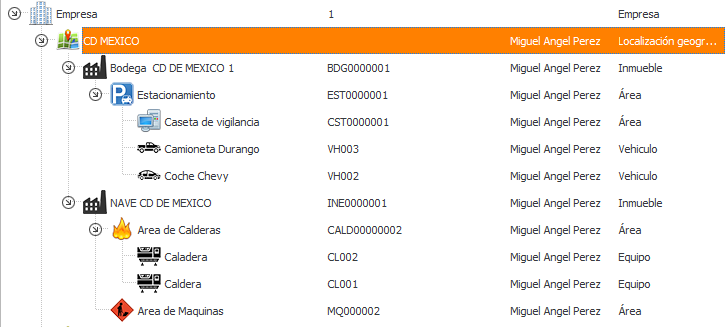 | ||||||||||||||||||||||||
|
7. Tipos de Ordenes de Trabajo
|
OT Preventiva. Las Ordenes de Trabajo preventivas nos permitirán a través de una lista completa de actividades permiten asegurar el correcto funcionamiento de la planta, edificios, máquinas, equipos, vehículos, etc. Antes de crear una OT Preventiva debe de crear una tarea tipo preventiva en Protocolos y asignáserla a la subfamilia para que el elemento la herede, también puede agregar una tarea en Tareas Particulares, despúes de agregar la tarea tiene que realizarle un Mantenimiento Inicial, el cual nos calculara la próxima fecha de mantenimiento vea en Agregar Mantenimiento Inicial como realizarlo. Ya que se le realizó el Mantenimiento Inicial puede usted realizar la OT Preventiva en Preventiva.
OT Correctiva. El mantenimiento correctivo se utiliza sobre artículos desgastados o que han presentado algún fallo para posteriormente poder reintegrarlos a las órdenes de producción. Las actividades del mantenimiento correctivo pueden consistir en: reparaciones, restauraciones o bien remplazo del equipo; estas son resultado de una inspección regular con la que se identifican los fallos de los artículos, a tiempo para el mantenimiento correctivo que será planificado o programado y que posteriormente se realizará durante una rutina de “paro” por mantenimiento. En SoftMant para la creación de OT Correctiva puede realizar el reporte de la Falla en Reportar fallas, para crear la OT Correctiva vaya a Correctiva en donde allí puede generar las OT que ya reparo.
Dentro de las OT Correctivas se encuentra las de Emergencia las cuales obliga actuar con la mayor rapidez posible para superar las averías producidas, evitar costos y daños materiales y/o humanos mayores. Se efectúa con la urgencia debida, dependiendo de la avería imprevista a reparar lo más pronto posible o por una condición imperativa que hay que satisfacer (problemas de seguridad, de contaminación, etc.).
OT Rutinaria. Las Ordenes de Trabajo Rutinarias se atienden de forma rutinaria o cíclica pues forman de parte de un plan de conservación predeterminado y generalmente, después de ejecutadas, vuelven a repetirse con la frecuencia que se le ha asignado en el mencionado plan. Tiene que agregar tareas que sea tipo rutinarias en Protocolos o en Tareas Particulares, después dirigase a Rutinaria para conocer la forma de como crear la OT.
OT Libre. Este tipo de OT no lleva ningún tipo de programación y utilizar el método Libre. Vaya a Libre y alli se le dara más detalle de como realizar la Orden de Trabajo.
OT Predictiva. El mantenimiento predictivo consiste en la serie de acciones que se toman y las técnicas que se aplican con el objetivo de detectar posibles fallos y defectos de maquinaria en las etapas incipientes para evitar que estos fallos se manifiesten en uno más grande durante su funcionamiento, evitando que ocasionen paros de emergencia y tiempos muertos, causando impacto financiero negativo. Normalmente este tipo de mediciones se realiza con medidores especializados como termógrafos, osciloscopios, volt-amperímetros que detectan variación comparándolas contra los valores normales o críticos estos valores son registrados en el SoftMant. Para realizar una OT Predictiva primero necesita que la subfamilia tenga un medidor predictivo y lo puede agregar en Protocolos y en la Pestaña de Medidores Predictivos regístrelo por ejemplo medidor de temperatura, aceite, de vibraciones, etc. Después agregue la tarea tipo predictiva en Protocolos en la pestaña de Tareas de Mantenimiento y también en Tareas Particulares. Vaya a Predictiva se muestra con detalle como crear esta OT.
OT Pro Activa. La OT Proactiva se dispara al momento de que los valores predictivos que se realizaron en [Predictiva] se salieron de los valores óptimos de operación. Para realizar la la creación la OT vaya a Proactiva y se le explicar los pasos que tiene que hacer para la realización.
| ||||||||||||||||||||||||
|
8. Actualización de lecturas de equipos y Vehículos
|
Para actualizar la lectura el elemento primero debe de agregar el medidor en Auxiliares y despúes debe tener asignado un medidor y para ello debe de indicar en Protocolos cuando crea un tipo de familia alli especifica si la subfamilia contiene medidor. Para actualizar las lecturas de Equipos y vehículos dirigase a Registro de lecturas.
| ||||||||||||||||||||||||
|
9. Generar mi primera OT Preventiva
|
Para crear la primera OT Preventiva debe haber realizado mantenimiento inicial a la tarea de tipo preventiva. Vea más detalle en Preventiva allí se explicara los pasos que tiene para realizar la OT Preventiva.
| ||||||||||||||||||||||||
|
10. Generar mi primera OT Correctiva
|
En la creación de OT Correctiva tiene que haber reportado una falla o haber reparado la falla e irse a Correctiva y alli se explica con más detalle la creación de la OT.
| ||||||||||||||||||||||||
|
11. Emision de reportes de indicadores
|
Con la información de las OT's SoftMant nos genera la informacíon de indicadores. AL iniciar el sistema nos aparece algunos indicadores, para agregar mas indicadores usted puede hacerlo en Indicadores. SoftMant Tiene los indicadore KPI como Disponibilidad Total, Disp. por Averia, ICP, IMP, etc, los puede ver mas a detalle en Indicadores KPI
|